Lição 8: a Utilização de Recuos e Guias
/pt/word2010/imprimir/content/
Introdução
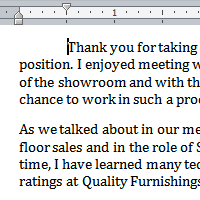
Existem várias maneiras que você pode recuar o texto em Word; no entanto, é importante usar essas ferramentas de forma adequada para recuar correctamente de cada vez. Isto ajuda o processo de edição a correr sem problemas, poupando-lhe assim tempo.
nesta lição, irá aprender a usar o selector de páginas e a régua horizontal para definir as páginas e os travessões, bem como a usar os comandos aumentar indentação e diminuir indentação.
travessões e páginas
travessões e páginas são ferramentas úteis para tornar o seu texto mais legível. Indentar texto adiciona Estrutura ao seu documento, permitindo-lhe separar informações. Dependendo das suas necessidades, você pode usar páginas e indentação para mover uma única linha ou um parágrafo inteiro.
opcional: você pode baixar este exemplo para prática extra.
Indenting text
In many types of documents, you may want to indent only the first line of each paragraph. Isto ajuda a separar visualmente parágrafos um do outro. Também é possível indentar cada linha, exceto a primeira linha, que é conhecida como um indent pendurar.
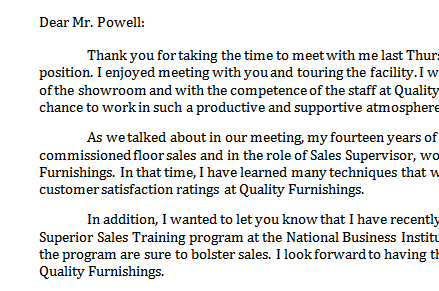 Recuo da Primeira Linha
Recuo da Primeira Linha 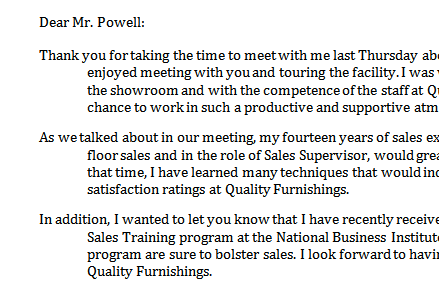 Recuo Deslocado
Recuo Deslocado recuar usando a tecla Tab:
Uma maneira rápida para recuar é usar a tecla Tab. Isto irá criar um travessão de primeira linha de 1/2 polegada.
- coloque o ponto de inserção no início do parágrafo que deseja indentar.
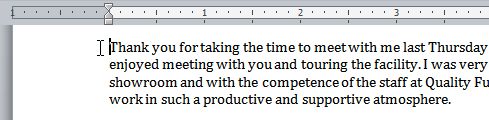 colocar o ponto de inserção
colocar o ponto de inserção - pressione a tecla Tab. Na régua, você deve ver o marcador de indentação da primeira linha mover para a direita por 1/2 polegada.
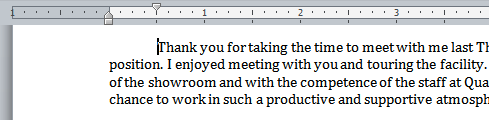 pressionando a tecla Tab
pressionando a tecla Tab
se não conseguir ver a régua, carregue no ícone ver régua sobre a barra de posicionamento para a mostrar.Esconder e ver a régua esconder e ver a régua esconder e ver a régua esconder e ver a régua:
- coloque o ponto de inserção em qualquer ponto do parágrafo que deseja indentar, ou selecione um ou mais parágrafos.
- para ajustar a indentação da primeira linha, arraste o marcador de indentação da primeira linha na régua.
- para ajustar o travessão suspenso, arraste o marcador de indentação suspenso.
- para mover ambos os marcadores ao mesmo tempo, arraste o marcador de indentação esquerdo. Isto irá indentar todas as linhas do parágrafo.
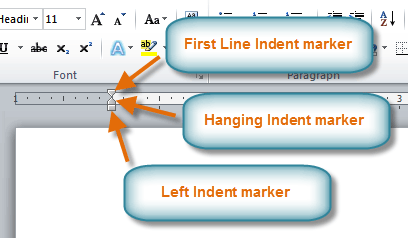 Os três marcadores de recuo
Os três marcadores de recuo
Para usar o Recuo comandos:
Se você deseja recuar todas as linhas em um parágrafo, você pode usar o Travessão comandos na guia início.
- Seleccione o texto que deseja indentar.
- certifique-se que está na página inicial.
- carregue no comando aumentar a indentação para aumentar a indentação por incrementos de 1/2 polegada.
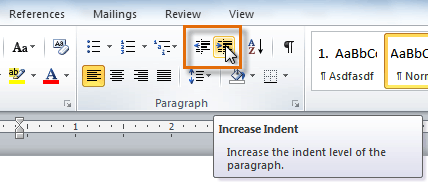 aumentando o indent
aumentando o indent - clique no comando Decain Indent para diminuir o indent por incrementos de 1/2 polegada.
se preferir digitar os seus valores de indentação, pode usar os campos de indentação na página disposição da Página.
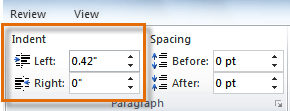 Digitar uma quantidade de recuo
Digitar uma quantidade de recuo Separadores
Guias são, muitas vezes, a melhor maneira de controlar exatamente onde o texto é colocado. Por omissão, cada vez que carregar na tecla Tab, o ponto de inserção irá mover 1/2 polegada para a direita. Adicionando tabulações para a régua, você pode alterar o tamanho das abas, e você pode até ter mais de um tipo de alinhamento em uma única linha. Por exemplo, você pode alinhar à esquerda o início da linha e à direita-alinhar o fim da linha, adicionando uma aba à direita.
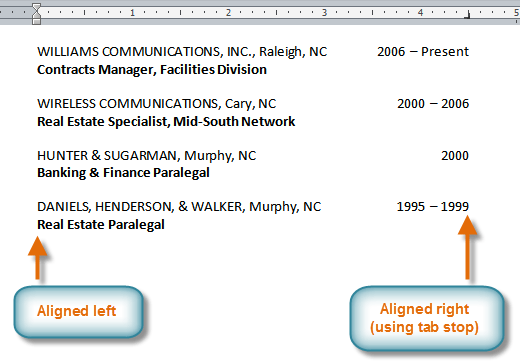 Usando dois tipos de alinhamento
Usando dois tipos de alinhamento Pressionar a tecla Tab pode adicionar um separador ou criar um recuo da primeira linha, dependendo de onde o ponto de inserção. Geralmente, se o ponto de inserção estiver no início de um parágrafo existente, ele criará um travessão de primeira linha; caso contrário, ele criará um tab.
o selector de tabulações
o selector de tabulações está acima da régua vertical à esquerda. Passa por cima do selector de páginas para ver o nome do tipo de paragem de páginas que está activo.
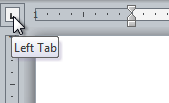 A guia selector
A guia selector Tipos de paradas de tabulação incluem:
- Guia Esquerda
 : Esquerda-alinha o texto na parada de tabulação
: Esquerda-alinha o texto na parada de tabulação - Centro
 : Centraliza o texto ao redor da parada de tabulação
: Centraliza o texto ao redor da parada de tabulação - botão Direito do Separador
 : Direita-alinha o texto na parada de tabulação
: Direita-alinha o texto na parada de tabulação - Separador Decimal
 : Alinha números decimais usando o ponto decimal
: Alinha números decimais usando o ponto decimal - Barra de Guia
 : Desenha uma linha vertical no documento
: Desenha uma linha vertical no documento - Recuo da Primeira Linha
 : Insere o marcador de recuo na régua e recua a primeira linha de texto em um parágrafo
: Insere o marcador de recuo na régua e recua a primeira linha de texto em um parágrafo - Recuo Deslocado
 : Insere a suspensão marcador de avanço e recuos todas as linhas que a primeira linha
: Insere a suspensão marcador de avanço e recuos todas as linhas que a primeira linha
Embora Barra de Tabulação, Recuo da Primeira Linha, e Recuo Deslocado aparecem no separador seletor, eles não são tecnicamente guias.
para adicionar tabulações:
- Seleccione o parágrafo ou parágrafos a que deseja adicionar tabulações. Se não seleccionar quaisquer parágrafos, a página pára aplicar-se-á ao parágrafo actual e a quaisquer novos parágrafos que escreva abaixo dele.
- carregue no selector de páginas até que a barra de páginas que deseja usar apareça.
- carregue na localização na régua horizontal onde deseja que o seu texto apareça (ajuda a carregar no extremo inferior da Régua). Você pode adicionar quantas tabulações quiser.
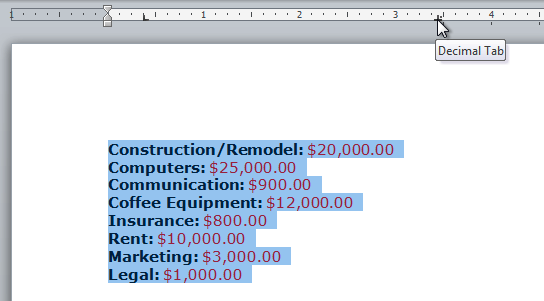 adicionar uma tabulação Decimal
adicionar uma tabulação Decimal - colocar o ponto de inserção onde deseja adicionar a tabulação, depois carregue na tecla Tab. O texto irá saltar para a próxima página.
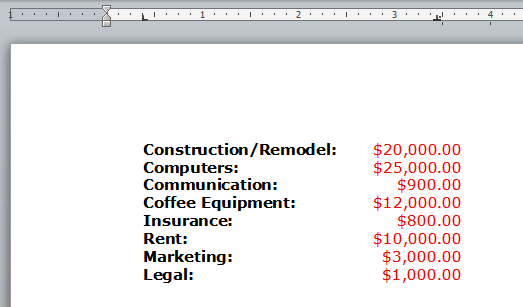 usando a tecla Tab para mover o texto para cada tabulação
usando a tecla Tab para mover o texto para cada tabulação - para remover uma tabulação, arraste-a para fora da Régua.
clique no comando Mostrar/esconder na página inicial do grupo de parágrafos. Isto permitir-lhe-á ver caracteres de não-impressão, como a barra de espaço, o parágrafo ( ¶ ) e as marcações da tecla Tab.
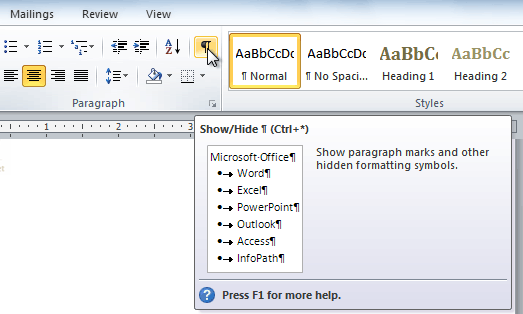 The Show/Hide ¶ command
The Show/Hide ¶ command 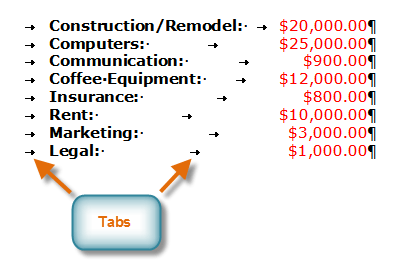 Tab markings
Tab markings Challenge!
- abra um documento Word existente. Se você quiser, você pode usar este exemplo.
- praticar usando a tecla Tab para indentar a primeira linha de um parágrafo.
- selecione algum texto, e use os comandos aumentar indentação e diminuir indentação para ver como eles mudam o texto.
- Explore o selector de tabulações e todas as paragens de tabulações. Pratique usando cada um.
- se estiver a usar o exemplo, adicione tabulações e tabulações na secção do histórico de trabalho para que todas as tarefas se alinhem com a mais recente.
/en/word2010/espaçamento/conteúdo das linhas e parágrafos /